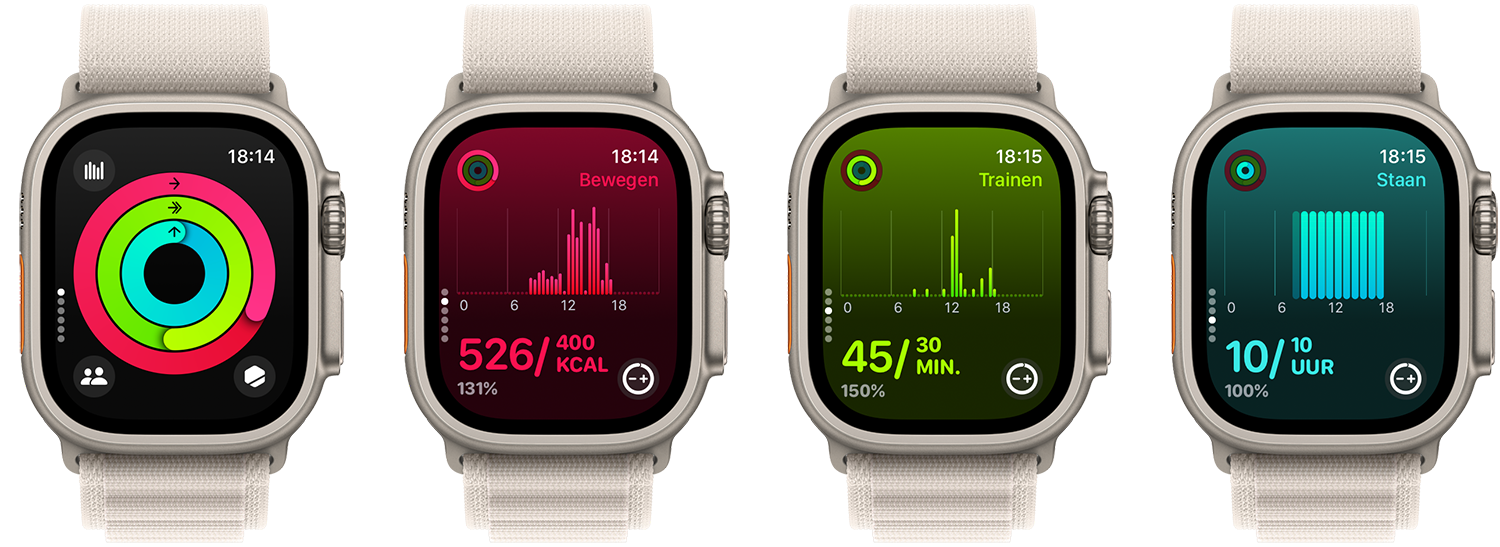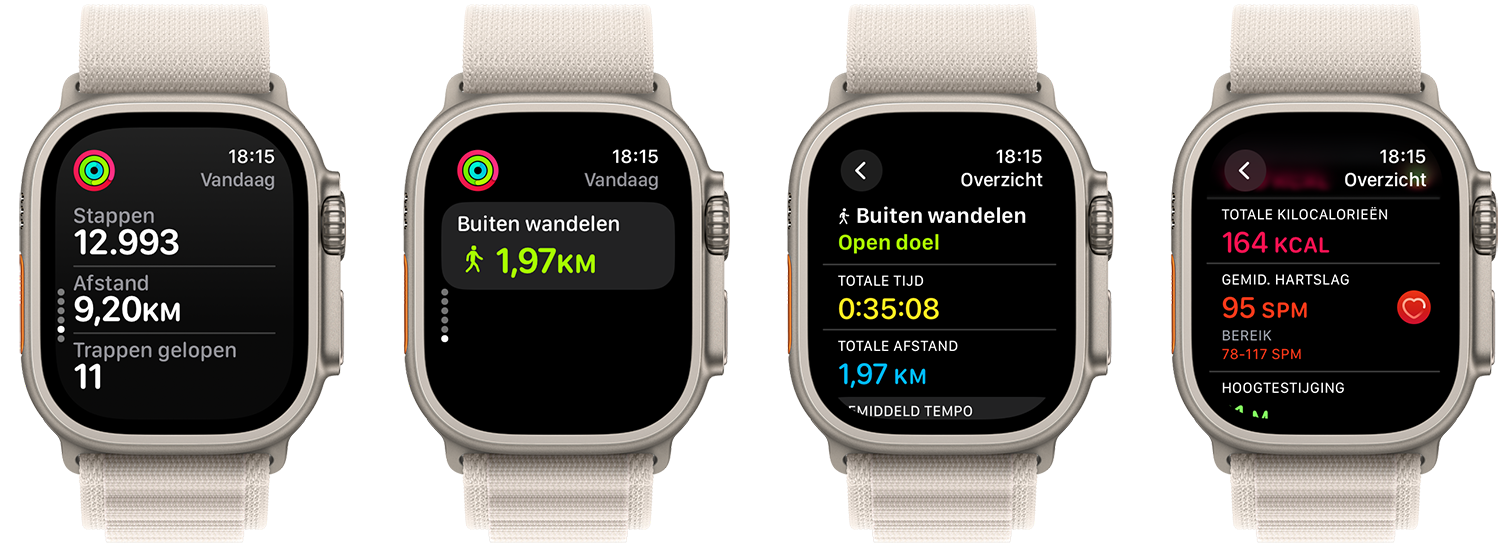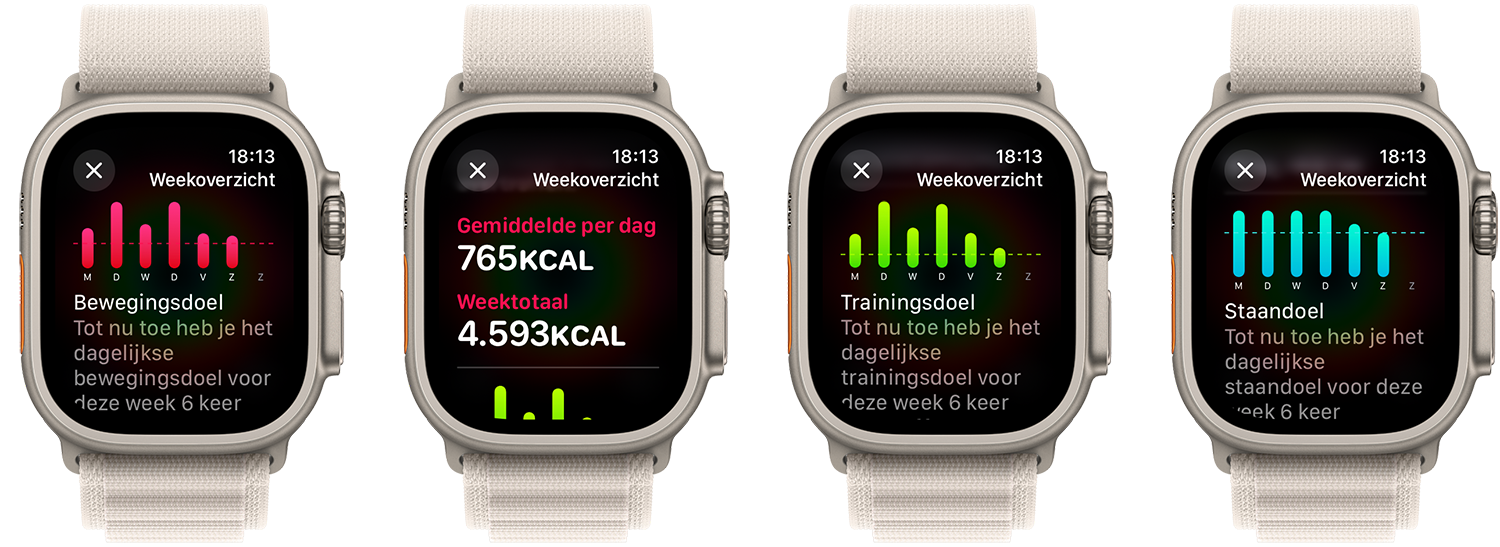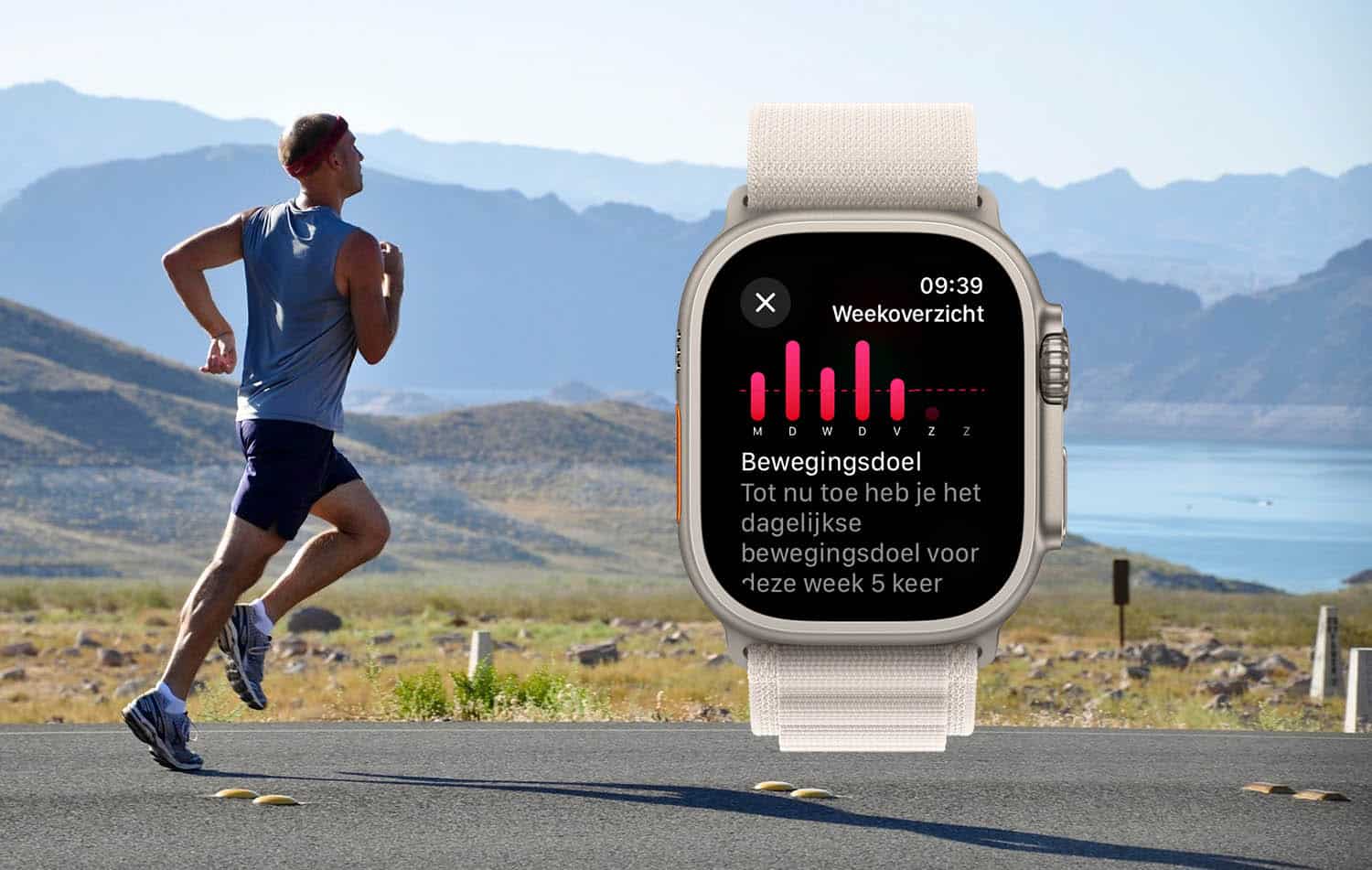Activiteit-app meet je beweging
Je Apple Watch speelt een centrale rol om bij te houden hoeveel je op een dag beweegt, dankzij de sensoren die precies weten wanneer je wel en niet actief bent. Op de Apple Watch kun je op elk moment even kijken hoe het ervoor staat met het vullen van je ringen. Je krijgt herinneringen als je even een minuutje moet gaan staan, of wanneer je je dagelijkse doelen hebt bereikt. Kortom: er valt genoeg te ontdekken in deze app en op deze pagina lopen we alle mogelijkheden langs.
Activiteit-app in watchOS 10
Hieronder bespreken we hoe de Activiteit-app eruit ziet in watchOS 10 en later. De app is daarbij compleet nieuw ingedeeld en bestaat uit zes schermen, waar je verticaal doorheen kunt scrollen:
- Overzicht met ringen
- Bewegen (aantal caloriën, rode ring)
- Trainen (aantal minuten, groene ring)
- Staan (aantal uren, blauwe ring)
- Stappen, afstand en trappen gelopen
- Uitgevoerde workouts
Op het beginscherm (met de ringen) zie je in de vier hoekpunten de volgende knoppen:
- Grafieken, waaronder weekoverzicht
- Vrienden waarmee je je activiteiten deelt
- Medailles
Qua mogelijkheden zit alles er nog steeds in, alleen de indeling is anders. De Activiteit-app geeft je een duidelijk overzicht van je dagelijkse beweging en herinnert je eraan om regelmatig in beweging te komen. Wil je liever geen meldingen? Dan kun je dit uitschakelen. Open de Instellingen-app op je Apple Watch, ga naar Activiteit en schakel ‘Dagelijkse begeleiding’ uit.
Voor meer gedetailleerde informatie over je dagelijkse beweging kun je terecht in de Conditie-app op de iPhone.
Activiteit-ringen in watchOS 10
Bij het starten van de Activiteit-app op de Apple Watch zie je drie ringen, de zogenaamde activiteit-ringen.
Er zijn drie cirkels zichtbaar:
- Rood: bewegen
- Groen: trainen
- Blauw: staan
De cirkels geven de voortgang aan. Als de cirkel rond is, heb je genoeg inspanningen gedaan. Standaard staat dit ingesteld op 500 kcal, 30 minuten training en 12 sta-uren per dag. Als je deze standaardwaarden niet handig vindt kun je de activiteitsdoelen wijzigen. Zo kun je de trainingsring ook op 60 minuten zetten als je veel sport of op 10 minuten als je een keer geblesseerd bent.
Tip: zet de activiteitenringen op de wijzerplaat van je Apple Watch, zodat je ze altijd kunt zien.
Bewegingsdoel op de Apple Watch
Blader je omlaag vanaf het beginscherm, dan kom je op het scherm ‘Bewegen’. Deze hoort bij de rode ring. De grafiek geeft aan hoeveel calorieën je vandaag al hebt verbrand. Je kunt dit instellen op bijvoorbeeld 800 calorieën per dag als je actief bent en 300 als je wat minder vaak beweegt. Het minimum is 10 en het maximum 9999 calorieën. Je wijzigt het bewegingsdoel door rechtsonder op het icoontje te drukken.
Je behaalt je doel door dagelijks actief te zijn. Je hoeft hiervoor niet te sporten: door rustig te lopen, de trap te nemen en te fietsen verbrand je ook calorieën. Allerlei activiteiten waarbij je van de bank af komt, tellen mee. Wat is een goede waarde? Dat is afhankelijk van je beroep en levensstijl. Werk je in de horeca, dan zul je gemakkelijker calorieën verbranden dan wanneer je een kantoorbaan hebt.
Trainingsdoel op de Apple Watch
Alleen wandelen en bewegen is niet genoeg. Je zult jezelf ook regelmatig in het zweet moeten werken. Apple wil dat je dagelijks minimaal 30 minuten actief beweegt. Dit wordt bepaald aan de hand van je hartslag en de activiteiten die je uitvoert met de Workout-app en apps die data uitwisselen met HealthKit. Je kunt dit trainingsdoel wijzigen en instellen tussen 5 en 90 minuten per dag.
Om te zorgen dat je inspanning wordt vastgelegd kun je de Workout-app gebruiken tijdens het wandelen, hardlopen, roeien, steppen en dergelijke. Heb je een Apple Watch Series 2 of nieuwer, dan kun je er ook mee zwemmen. Je hoeft niet altijd de Workout-app te gebruiken om je trainingsring te vullen. Als je hartslag maar voldoende wordt opgevoerd, telt dit als inspanning. moeite om je trainingsring vol te krijgen? Wellicht helpen onze tips en cheats.
Stadoel op de Apple Watch
De blauwe cirkel geeft aan of je voldoende hebt gestaan. Apple gaat er vanuit dat je elk uur even opstaat en vervolgens een minuutje beweegt. Lukt dat twaalf keer, dan heb je je staandoel behaald. Ook dit doel kun je wijzigen, namelijk tussen de 6 en 16 uur per dag. Slaap je vaak lang uit of vergeet je wel eens je Apple Watch om te doen, dan zul je merken dat het lastig is om de 12 uur te halen. In grafieken (zie afbeelding) kun je zien op welke dagen je je doelen hebt gehaald.
Activiteit-data delen met vrienden
Je kunt de activiteiten met de Apple Watch delen met vrienden. Ze krijgen dan een melding als jij een workout hebt voltooid en je kunt ook de voortgang van hun ringen zien. Dit motiveert misschien om zelf ook wat meer te gaan sporten. Je vindt de activiteiten van vrienden door op het beginscherm op het icoontje linksonder te tikken.
Nodig mensen uit of verwijder ze weer, als later blijkt dat je het toch niet prettig vindt als ze steeds jouw workouts te zien krijgen. Eventueel kun je de meldingen ook beperken, zodat je niet meer telkens een melding krijgt als een iets té sportieve vriend alweer een workout heeft voltooid. Heb je meerdere vrienden waarmee je je data deelt, dan kun je zelf kiezen hoe je de lijst sorteert, bijvoorbeeld op naam of voortgang.
Als je je activiteiten met vrienden deelt kun je die vrienden ook uitdagen voor een wedstrijd. Je moet dan in een week tijd zoveel mogelijk punten halen door te bewegen en te sporten. De persoon met de meeste punten wint de wedstrijd.
Prestaties in de Activiteit-app
Een andere manier waarop de Activiteit-app je motiveert zijn de prestaties: je kunt op het beginscherm omlaag bladeren om statistieken te bekijken en ziet dan hoeveel stappen je hebt gezet, hoeveel kilometer je vandaag hebt afgelegd en hoeveel trappen je hebt beklommen. Verder zie je een lijstje van de meest recente workouts.
Er is ook een weekoverzicht van activiteiten, met totalen van de afgelopen week. Je kunt dit bekijken door op het beginscherm van de app op het icoontje linksboven te tikken. Bekijk hoe je ervoor staat en of je je bewegingsdoel wel elke dag hebt gehaald.
Medailles verdienen met de Apple Watch
Met je Apple Watch kun je medailles verdienen voor persoonlijke records en andere belangrijke mijlpalen. Je vindt de medailles door op het beginscherm van de Activiteit-app rechtsonder op het medaille-icoon te tikken. Blader om al je badges en medailles te zien. Wil je weten waarom je een bepaalde onderscheiding hebt gekregen, dan tik je erop. Je krijgt bijvoorbeeld medailles voor je langste hardloopafstand, je eerste roeiworkout en dergelijke.
Daarnaast zijn er drie soorten uitdagingen waarmee je medailles kunt verdienen:
- Persoonlijke uitdagingen, waarbij je in een maand bijvoorbeeld 1500 trainingsminuten moet volmaken of 20 kilometer moet lopen.
- Algemene Apple Watch-uitdagingen, bijvoorbeeld ter ere van Nationale Parkendag of Nieuwjaar.
- Wedstrijden tegen vrienden: als je een vriend hebt uitgedaagd voor een wedstrijd krijg je een badge als jij de winnaar bent.
Conditie-app op de iPhone
Let op: Is de Conditie-app onvindbaar op je iPhone? Grote kans dat je hem nog niet opnieuw hebt opgestart nadat je een Apple Watch voor het eerst gekoppeld hebt. Nadat de iPhone opnieuw is opgestart zou de app op je homescherm moeten staan.
Zodra je de Conditie-app op de iPhone opent krijg je direct een overzicht te zien, met de drie gekleurde cirkels die een prominente plek op je scherm innemen. De blauwe cirkel toont het aantal keren dat je een minuut lang opgestaan bent na lang te hebben gezeten, de groene geeft de minuten weer waarop je actief bewogen hebt, en de buitenste rode cirkel laat zien hoeveel calorieën je verbrandt hebt.
Scroll naar beneden om meer informatie over deze drie doelen op te vragen, zoals een tijdoverzicht met de uren waarin je gestaan en gezeten hebt, of om te zien wanneer je veel en weinig calorieën verbrandt hebt. Tik op de naam van de maand links bovenin het scherm om een overzicht van al je prestaties te krijgen. Daarnaast toont de app activiteitstrends, zodat je kunt achterhalen of er een opgaande lijn te bespeuren is in je hoeveelheid beweging en sport.
Je kunt in de Conditie-app op de iPhone al je workouts zien, met gedetailleerde informatie. Op de Apple Watch kun je maar beperkt informatie over je eerdere workouts vinden.
Sinds iOS 16 is het mogelijk om de Conditie-app ook te gebruiken als je geen Apple Watch hebt. De iPhone registreert dan de hoeveelheid beweging.
Activiteit-app in watchOS 9 en eerder
Hieronder bespreken we hoe de Activiteit-app er in eerdere versies van watchOS uit ziet. De mogelijkheden zijn hetzelfde, maar het ziet er net iets anders uit.
Bij het starten van de Activiteit-app op de Apple Watch zie je drie ringen:
- Rood: bewegen
- Groen: trainen
- Blauw: staan
De cirkels geven de voortgang aan. Standaard staat dit ingesteld op 500 kcal, 30 minuten training en 12 staanuren per dag. Als je deze standaardwaarden niet handig vindt kun je de activiteitsdoelen wijzigen.
Bewegingsdoel op de Apple Watch
De rode ring geeft je dagelijkse bewegingsdoel in calorieën aan. Je behaalt je doel door dagelijks actief te zijn, door te sporten, maar ook door rustig te lopen en de trap te nemen. Je wijzigt het Bewegingsdoel door op het openingsscherm omlaag te scrollen en Wijzig bewegingsdoel te kiezen. Daar kun je ook gemakkelijk het weekoverzicht van de Activiteit-app bekijken.
Trainingsdoel op de Apple Watch
Apple wil dat je dagelijks minimaal 30 minuten actief beweegt. Dit wordt bepaald aan de hand van je hartslag en de activiteiten die je uitvoert. Je kunt dit trainingsdoel wijzigen en instellen tussen 5 en 90 minuten per dag. Je kunt je trainingsring vullen door workouts te doen met de Workout-app, maar ook als je met andere activiteiten je hartslag voldoende opvoert wordt dit als inspanning gerekend. We hebben tips hoe je je trainingsring vol kunt krijgen.
Staandoel op de Apple Watch
De blauwe cirkel geeft aan of je voldoende hebt gestaan. Apple gaat er vanuit dat je elk uur even opstaat en vervolgens een minuutje beweegt. Lukt dat twaalf keer op een dag, dan heb je je staandoel behaald. Ook dit kun je aanpassen, namelijk tussen de 6 en 16 uur per dag.
In onderstaande video legt Apple uit hoe je de doelen kunt wijzigen.
Activiteit-data delen met vrienden
Je kunt de activiteiten met de Apple Watch delen met vrienden. Je vindt de activiteiten van vrienden op het tweede tabblad in de Activiteit-app, waar je ook mensen kunt uitnodigen en verwijderen. Als je je activiteiten met vrienden deelt kun je vrienden uitdagen voor een wedstrijd. Je moet dan in een week tijd zoveel mogelijk punten halen door te bewegen en te sporten.
Prestaties in de Activiteit-app
In de Activiteit-app kun je je prestaties bekijken. Er zijn overzichten en grafieken, waaruit je kunt aflezen hoeveel kilometer je op een dag hebt afgelegd en hoeveel trappen je hebt beklommen. Er is ook een weekoverzicht van activiteiten, met totalen van de afgelopen week. Je kunt dit bekijken door op het eerste tabblad omlaag te bladeren en op Weekoverzicht te tikken.
Medailles verdienen met de Apple Watch
Met je Apple Watch kun je medailles verdienen voor persoonlijke records en andere belangrijke mijlpalen. Je vindt ze op het derde tabblad in de Activiteit-app. Blader omlaag om al je medailles te zien. Daarnaast kun je medailles verdienen door speciale uitdagingen te doen.
Meer tips over activiteiten en ringen op de Apple Watch lees je hier:
- Doelen wijzigen in de Activiteit-app op de Apple Watch wijzigen: zo pas je je ringen aan
- Apple Watch meet je sportactiviteiten niet goed? Kalibreren helpt
- Activiteit-app op de Apple Watch werkt niet meer? Dit kun je doen
- Apple Watch activiteiten delen met vrienden: zo werkt het
- Workout-app op de Apple Watch: alles over je sportactiviteiten vastleggen
- Zo bekijk je het activiteiten-weekoverzicht op je Apple Watch
- Zo bekijk je het activiteiten-weekoverzicht op je Apple Watch
- Zo zet je de Activiteit-ringen op de wijzerplaat van je Apple Watch
Kun je bepaalde metingen niet vinden? Je kunt metingen zoals hartslag en aantal stappen ook terugvinden in de Gezondheid-app. Zoals je in deze gids hebt gezien komt de Apple Watch goed van pas als je gezonder wilt leven en meer bewegen. Wil je weten hoe de Apple Watch je sportiever maakt? Bekijk dan onze gids!
Taalfout gezien of andere suggestie hoe we dit artikel kunnen verbeteren? Laat het ons weten!
Activiteit
Ontdek alles wat je kunt doen met de Activiteit-app op de Apple Watch. Daarmee kun je je drie activiteitsringen volgen, medailles bekijken en meer. Trainingen die je doet met de Workout-app of andere apps die werken met de Gezondheid-app op de iPhone, tellen mee voor de activiteitringen in de Activiteit-app. Op de iPhone heet het de Conditie-app. Bekijk je workouts, check welke routes je hebt gelopen en kijk of je voldoende beweging hebt gehad.

- Activiteitenringen op de Apple Watch
- Activiteit-app voor beginners
- Conditie-app op de iPhone gebruiken
- Activiteitstrends op de Apple Watch
- Weekoverzicht van activititeiten bekijken
- Wedstrijden in de Activiteit-app
- Apple Watch sportmetingen kalibreren
- Doelen voor Activiteit-app wijzigen
- Persoonlijke uitdagingen in de Activiteit-app
- Apple Watch activiteiten delen
- Activiteitenringen op de wijzerplaat zetten
- 5 manieren om met de Apple Watch beter te sporten
- Cardioconditie op de Apple Watch
- Workout-app op de Apple Watch gebruiken